Win10开始菜单怎么设置常用软件?近期有很多小伙伴咨询知识兔小编Win10开始菜单怎么设置常用软件,其实很简单,首先进入系统设置,进入个性化选项中就可以设置了,为了方便大家快速解决方法,接下来知识兔小编就来分享一下具体方法。
设置方法
1、快捷键“win+i”打开设置界面,点击其中的“个性化”选项。
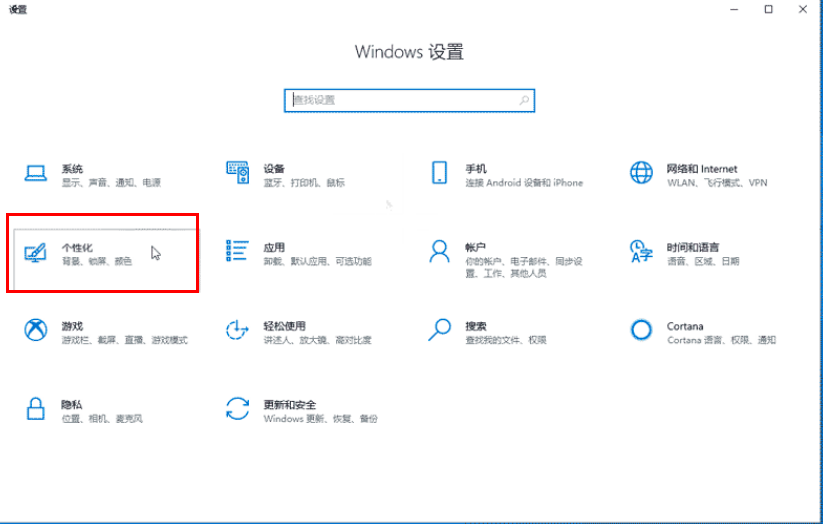
2、进入新界面后,点击左侧菜单栏中的“开始”,找到右侧中的“显示最常用的应用”,将其开关按钮打开即可。
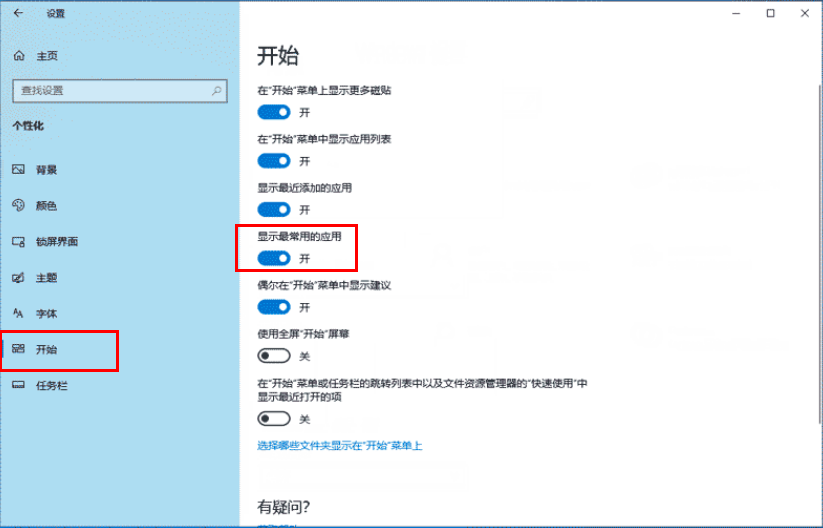
3、最后点击下方任务栏中的开始,就可以在菜单最顶部查看到常用软件列表了。
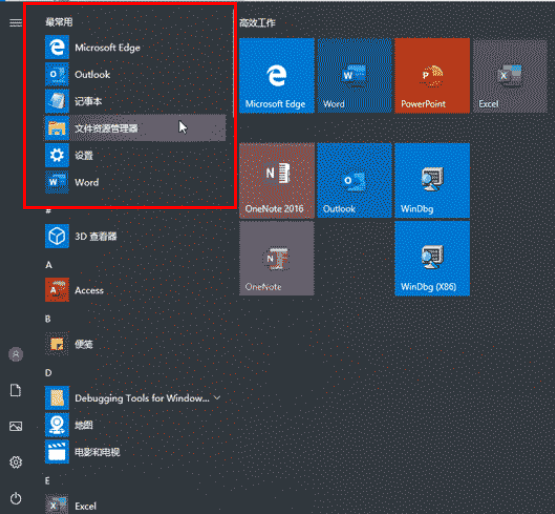
下载仅供下载体验和测试学习,不得商用和正当使用。
点击下载